本章概要:
1、Cyclone2D工具以及引擎简单介绍
2、导入并启动运行Cyclone2D引擎例程
在Cyclone2D项目的主页面
http://code.google.com/p/cyclone2d/
你可以看到Cyclone2D的相关介绍。
在http://code.google.com/p/cyclone2d/downloads/list,你可以下载到最新版本的工具和引擎包裹。MAC的用户请下载zip包裹。
解压完成之后,我们会看到C2D_Com下面有两个包裹,一个是Engine,这里是引擎包,另外一个是Tool文件夹,Tool文件夹里面是Cyclone2D编辑工具的安装包,目前我们的编辑工具只支持Windows版本,因此Mac的用户,你可以选择安装一个Winwos虚拟机。Engine下面“C2D工程示例以及引擎J2me版代码示例”存放的是视屏教程里面的例程,分了五个章节,你可以边看视屏教程,边看看这些章节,但是现在还不是时候,先跟着本书的介绍。Doc下面存放的是C2D引擎的API文档,打开文档你可以看到顶层包裹名叫“af”,“af”是本人“Andrew Fan”的缩写啦,这也是C2D引擎的通用版本的包裹名称,在智能机版本会改成C2D,但是为了纪念往昔,这个版本就没有改了。“Lib”文件夹下面存放的是各个平台所需的库文件,如果你只做Android,可以不需要它们。“其它”里面只有Antenna的配置文件,如果你只做Android,也可以不需要它,后续章节我会介绍Antenna的使用。“最新通用引擎Android工程示例”文件夹存放了一个可执行的APK文件和一个Android工程,我们的引擎就是在这个Android工程里面了。那个APK文件就是我们的引擎运行例子,你可以安装到手机上查看效果,接下来我们介绍怎么样导入我们的引擎包。
首先,将“Cyclone_ComExam”文件夹拷贝至我们Eclipse的WorkSpace下面,然后在Eclipse里面,File->import打开导入界面,选择General->Existing Project Into Workspace,然后Next,选择Browse,找到我们的“Cyclone_ComExam”文件夹,选择“Finish”,工程导入完毕。
此时,会发现我们的Eclipse工程列表里面已经添加了一个“Cyclone_ComExam”工程,但是显示一个红色的叉,说明现在的工程有问题。在“Cyclone_ComExam”上点击右键,点选“Properties”,点击“Android”选项。我们需要勾选Android2.1如下: 
此操作将为我们的工程设定Android API版本。设定完毕,那个红色叉也随之消失。
此时,我们已经完成了工程的导入,可以执行演示了,使用跟上一章Hello World同样的方式,在Run里面建立一个本工程的运行例程,然后使用上一章我们创建的那个模拟器来执行运行。会看到如下图: 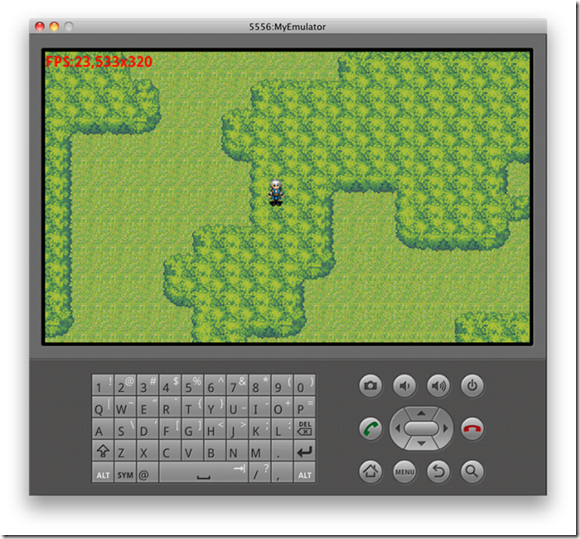
此时,我们可以使用键盘上的上下左右来控制小人进行移动,地图也会随之滚动。你可能要问,这个模拟器跟第一章里面的为何不太一样,其实他们是同一个模拟器,你可以按下Ctrl+F11来切换到横屏显示。
至此,Cyclone2D示例工程导入完毕,希望您能喜欢。
























 1103
1103











 被折叠的 条评论
为什么被折叠?
被折叠的 条评论
为什么被折叠?








